 厦门市建设工程电子招投标交易管理平台施工标系统培训大纲Word文档格式.docx
厦门市建设工程电子招投标交易管理平台施工标系统培训大纲Word文档格式.docx
- 文档编号:21870370
- 上传时间:2023-02-01
- 格式:DOCX
- 页数:30
- 大小:3.66MB
厦门市建设工程电子招投标交易管理平台施工标系统培训大纲Word文档格式.docx
《厦门市建设工程电子招投标交易管理平台施工标系统培训大纲Word文档格式.docx》由会员分享,可在线阅读,更多相关《厦门市建设工程电子招投标交易管理平台施工标系统培训大纲Word文档格式.docx(30页珍藏版)》请在冰豆网上搜索。
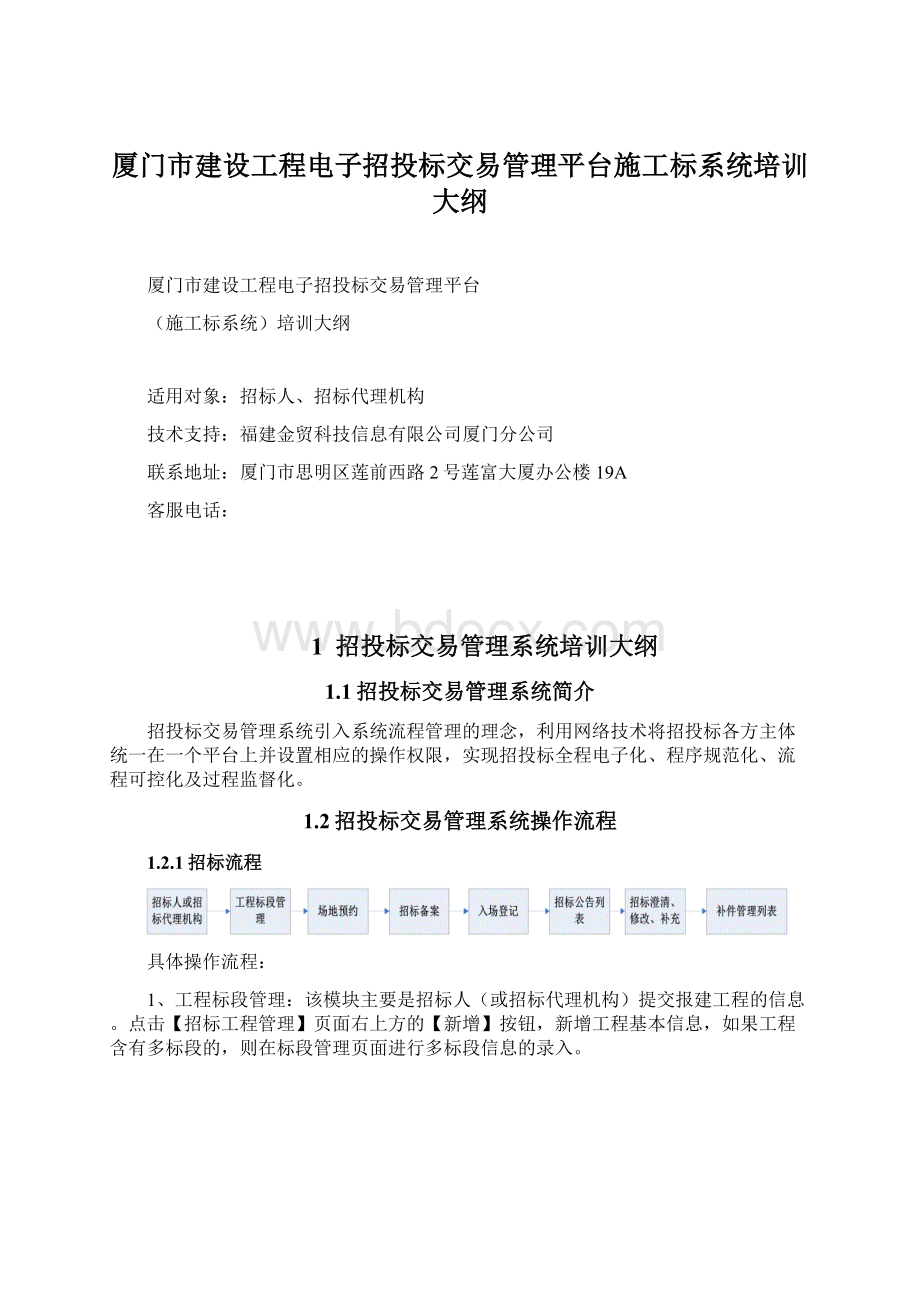
2)点击招办备案页面尾部“提交”按钮,出现提示信息“招标编号不一致”,则说明平台上填写的招标编号与招标文件中填写的招标编号不一致,须修改一致方可提交;
3)点击招办备案页面尾部“提交”按钮,出现提示信息“不是最新系统”,则说明制作招标文件所使用的制作系统不是最新版本的,须使用最新版本制作系统生成招标文件方可提交。
注:
如果场地预约已经审核通过,在新增招标备案时找不到相应的工程项目名称,则可能是场地预约选错开标时间。
4、入场登记:
该模块主要是招标人(或招标代理机构)提交入场登记信息到交易中心备案。
5、招标公告列表:
该模块主要是招标人(或招标代理机构)查看招标公告或撤销已经发布的招标公告。
6、招标澄清、修改、补充:
该模主要是招标人(或招标代理机构)提交招标答疑信息。
1)基本信息中的【招标澄清、修改、补充阶段】为必填项,否则无法提交,该项未填写提交时系统会自动提示;
2)附件中【招标答疑纪要文件】必须上传,且上传的文件格式为.ssp;
3)如果答疑时须重新提交招标文件,则在附件管理中提交修改后的招标文件。
7、补件管理列表:
该模块主要是招标人(招标代理机构)招标公告发布后上传之前招标备案未提交的资料。
8、控制价:
控制价流程操作是招标人(招标代理机构)将工程招标项目的告知单等控制价资料上传至“造价站备案管理系统”,接着再由造价站将相关资料提交到厦门市建设工程电子招投标交易管理平台上。
1)招标人(招标代理机构)提交的资料必须是经过电子签名的文件;
2)若一个项目含有多标段的,须按多个标段来发控制价,之后的流程将一个标段当作一个工程项目来操作。
1.2.2中标流程
1、评标结果查看:
该模块主要是招标人(或招标代理机构)查看评标结果信息。
该部分信息是从评标区自动流转出来的数据。
可查看到工程的基本信息以及投标企业情况。
如在评标结果查看中找不到工程项目名称,则说明评标完成后评标专家组长未进行结束评标操作。
2、评标结果公示:
该模块主要是招标人(或招标代理机构)向交易中心提交评标结果公示信息。
1)点击评标结果公示列表页面上的新增按钮,填写公示基本信息。
2)于附件管理页面下载评标结果公示,加盖电子签名后再通过附件管理上传至平台中。
如果在评标区已编辑好评标结果公示并以.ssp格式存在,则不需重新下载编辑。
3、上传检察院告知单:
该模块主要是招标人(或招标代理机构)上传检察院告知单。
4、随机抽取中标候选人:
该模块主要是招标人(或招标代理机构)新增随机抽取中标候选人名单。
1)点击随机抽取中标候选人页面上的新增按钮,新增随机抽取中标候选人信息;
2)在新增随机抽取中标候选人界面,点击“导出合格投标人”按钮,可将该名单导出到本地电脑,加盖电子签名后再通过附件管理上传至平台中;
若在新增时找不到工程名称,则可能是招标办未进行评标结果公示处理。
5、中标办理:
该模块主要是招标人(或招标代理机构)提交中标办理的相关信息。
1)点击中标办理(招标人)页面上的新增按钮,新增中标办理基本信息;
2)点击中标办理页面的“导出招标投标情况书面报告”,系统自动导出word文档于本地电脑,加盖电子签名后再通过附件管理上传至平台中。
6、中标通知书:
该模块主要是招标人(或招标代理机构)提交中标通知书的相关信息。
1)点击中标通知书页面上的“新增”按钮,新增中标通知书基本信息;
2)点击中标通知书页面的“导出中标通知书”,系统自动导出word文档于本地电脑,加盖电子签名后再通过附件管理上传至平台中。
2电子招标文件制作系统培训大纲
2.1电子招标文件制作系统简介
招标文件制作系统将招标管理条例及规定植入系统中,招标方可根据招标项目需要编制电子招标文件,提高招标文件制作的效率,保证招标文件制作的规范,便于管理部门的审查和监督。
2.2电子招标文件制作操作流程
1、系统安装:
于厦门工程招投标信息网()下载中心的“电子招投标平台资料下载”下载最新版本的电子招标文件制作系统、CA驱动、电子招标文件示范文本。
解压安装包,根据系统提示一步步安装。
在安装CA驱动程序时须注意的事项:
1)卸载之前安装的ca驱动程序;
2)关掉IE浏览器;
3)电脑的usb接口上不能插有CA数字证书。
2、导入招标文件示范文本:
打开招标文件制作系统
,在新建窗口中导入招标文件示范文本,选择评标办法。
招标人(招标代理机构)在基本信息中填写的招标编号、工程项目名称必须与电子招投标交易管理平台上登记的招标编号、工程项目名称保持一致。
3、编辑招标文件:
招标文件示范文本目录所有节点都是固定的,不可进行添加、删除、重命名等操作。
1)点击目录栏中所要编辑的节点,右窗中出现该节点的文件编辑框;
2)在该文档的可编辑区域进行编辑(文档中黄色括号内为可编辑区域);
3)点击功能按钮栏中的保存按钮(只保存该节点文件)。
4、下载印章文件:
1)点击菜单栏工具,选择下拉菜单中的印章管理,系统自动弹出图章管理窗口;
2)点击图章管理窗口上的“下载”按钮,系统自动弹出印章列表窗口;
3)点击印章列表窗口中的“下载”按钮,出现“印章文件下载完成”的提示窗口,确认后并点击退出按钮;
4)在图章管理页面可以查看到该图章的具体样式,有效日期;
5)该过程必须插入相对应的CA数字证书,且只能插入一张CA数字证书。
5、招标文件盖章:
1)在目录栏中的节点图标前显示
标识,说明该节点文件需要盖章;
2)若要盖章的文件,先要将该文件转换成pdf格式;
3)点击文档编辑按钮栏中的
按钮,出现电子盖章图片,选择所要盖章区域单击鼠标左键即可;
4)点击功能按钮栏中的“保存”按钮。
1)若已盖章文件未保存又需撤销的,可点击文档编辑按钮栏中的
按钮进行撤销。
2)若已盖章文件已保存又需撤销的,可点击功能按钮栏中的“还原”按钮,可将文件还原成转换PDF格式前的word文件。
(若该招标文件已生成,则再次打开时所有内容不可还原)
6、工程量清单:
1)点击页面栏中的“工程量清单”按钮,在弹出的“工程量清单”窗口中点击“导入”按钮系统弹出文件路径选择窗口;
3)选择需要上传的工程量清单(后缀为.zb);
4)点击“工程量清单”窗口中的“确定”按钮即导入完成。
在进行工程量清单文件导入时,须将工程量清单文件放在本地电脑上,在招标文件还未生成前不可随便调整工程量清单文件的存放位置。
7、招标文件生成:
1)点击功能按钮栏中的“批量转换”按钮,系统自动把word文档转换成PDF格式;
2)在生成招标文件前,建议先暂存一份招标文件,以备修改之用;
3)点击功能按钮栏中的“生成”按钮,系统弹出“导出招标工程文件”窗口;
4)选择存放路径,填写文件名称。
1)暂存与生成两个功能键的区别:
暂存只是将做好的文件先暂时保存,是可修改的,后缀为txzb;
生成是将文件进行加密,是不可修改的,后缀为xzb。
2)必须使用企业CA数字证书生成电子招标文件;
3)招标文件生成失败的原因:
证书使用错误,网络连接问题,电脑usb接口上插入多张CA数字证书。
2.3电子招标文件制作注意事项
1、用户必须使用最新版本的电子招标文件制作系统、示范文本来制作电子招标文件;
2、为批量转换不出现乱码,建议使用office07系统;
3、若用户的网络环境使用的是代理服务器,可在电子招投标文件制作系统的“工具”菜单中进行相应的网络设置;
4、版本号为1.2.8的电子招标文件制作系统支持win73264位操作系统。
5、下载印章文件出现“从服务器提起值失败”的提示或手动导入印章失败?
1)使用企业账号登录CA平台查看,章是否已经制作;
2)查看制作系统的版本号是不是最新的;
3)CA网络的连接问题;
4)证书是否匹配。
3开标辅助系统培训大纲
2
3
3.1开标辅助系统简介
在开标辅助系统中引入第三方时间,开标时运用招标方、公证处、交易中心三方的CA数字证书对电子投标文件进行解密解压,实现系统自动唱标及记录开标过程,有效减少人为干预,保证开标过程公开、公平、公正。
3.2开标辅助系统操作流程
3.2.1经审核合理低价随机抽取法
1、开标前确认事宜:
1)是否携带了相关的CA数字证书,如企业证书、法定代表人证书、资审人员证书;
2)是否携带“电子招标项目开标会议程范本”(开标会议程范本请至“厦门工程招投标信息网()”下载中心的“电子招投标平台资料下载”下载);
3)查看企业CA数字证书能否登陆开标辅助系统;
4)提前使用企业CA数字证书登陆开标机器2。
2、查看是否开标:
成功登陆开标辅助系统,在首页中查看投标家数,如果少于3家则宣布流标。
3、导入招标文件:
在导入招标文件页面点击“导入招标文件”按钮,进行招标文件的导入。
4、解密解压唱标、投标文件:
1)解密唱标表或投标文件时,必须选择以招标编号命名文件夹下的“投标文件”子文件夹;
2)依次使用招标人(招标代理机构)、公证处、交易中心三方的CA数字证书进行解密解压;
3)投标文件解密解压完成,须点击“电子投标文件解密系统”上的“退出”按钮。
5、导出投标人名单:
在导出投标人名单页面中点击“导出投标人名单excel”按钮,导出后缀为.xls的文件,供抽取评标专家使用。
6、核查人员到会情况:
在人员到会情况页面中点击下拉框选择相应人员的到会或未到会情况,操作完成后,点击页面上的“保存”按钮。
7、投标文件解密解压情况汇总:
在投标文件解密解压情况汇总页面中可以查看投标文件的解密解压情况,显示“有”则代表这个文件解密解压成功,若显示“无”则表示这个文件未递交或解密解压不成功。
8、唱标:
在唱标页面中将鼠标放至投标人名称处,将显示投标人提交的投标报价、工期等内容,按顺序进行一一唱标。
在人员未到会、文件未完整递交、解密不成功等情况下,唱标页面将显示这家企业为无效标,以橘黄色底色标注。
9、宣布工程合理低价:
点击唱标页面中的“工程合理低价“按钮,在弹出的页面中宣布本次工程的合理低价价格。
10、开标记录生成:
1)点击开标记录生成页面中的编辑按钮,可对开标信息中的内容进行在线编辑;
2)点击开标记录
(一)边上的“操作”按钮,出现开标记录
(一)内容界面,在开标记录
(一)界面上点击“导出excel”按钮,可将文件导出到本地电脑,并使用电子签名系统进行盖章操作,点击开标记录
(一)界面上的“文件上传”按钮,将后缀为.ssp的开标记录
(一)上传至开标辅助系统。
开标记录
(二)的操作类似。
3.2.2经评审最低投标价中标法
在导入招标文件页面点击“导入招标文件”按钮,进行招标文件的导入;
点击“控制价“按钮,在弹出的窗口中宣布本次工程的控制价、成本预警价,并点击窗口中的”提交“按钮。
若在控制价操作模块未进行提交操作,则在开标记录中无法计算D值。
7、录入K、Q值:
将现场摇取的K、Q1每个数值代表的球号录入到开标辅助系统中,并点击页面上的“提交”按钮。
8、投标文件解密解压情况汇总:
9、唱标:
在唱标页面中将鼠标放至投标人名称处,将显示投标人提交的投标报价、工期等内容,按顺序进行一一唱标,唱标完成后,点击页面上的“开标会结束”按钮,出现开标会结束页面。
开标记录
(二)、开标记录(三)的操作类似。
3)点击计算D值边上的“计算”按钮,弹出计算D值页面,点击计算D值页面上的“计算D值”按钮,系统自动计算D值、同等合理低价范围,接着点击页面上的“提交”按钮。
注:
D值计算以商务标评标专家评审结果为准。
3.3开标辅助系统操作注意事项
1.使用企业CA数字证书专用1登录电子招投标交易管理平台开标辅助系统;
2.插入招标人(招标代理机构)的企业数字证书,点击“身份验证”按钮,当系统读取数字证书相关信息后,须正确输入平台密码(密码为123456)和验证码后方可成功登陆开标辅助系统;
4评标辅助系统培训大纲
4.1评标辅助系统简介
评标辅助系统为评标专家提供了独立评标的操作平台,保障了评标结果的客观公正性。
评标系统通过自动比对、归类、汇总评标数据,有效提高评审效率,杜绝专家滥用自由裁量权,方便招投标管理部门的监督和审查,进一步规范评标流程。
4.2评标辅助系统操作流程
4.2.1资格审查
具体操作流程:
1、登陆系统:
使用企业CA数字证书登陆评标辅助系统,点击“身份验证”按钮,当用户名中显示企业名称时,输入平台密码(默认123456),选择登陆类型(招标人或招标代理机构)后点击“登陆”按钮,即可登陆到选择招标工程界面,选择当天需要评标的招标工程编号,即进入后台操作系统。
后台操作系统主要是供招标人(招标代理机构)新增评审人员数据、查看表单定制情况、上传评审结果的一个系统。
2、查看表单定制情况:
在表单定制中查看投标文件几个部分的表单定制情况,系统现提供的是通用版本的表单。
可根据每个的项目的实际情况进行表单的调整。
如:
在资格审查的“资格后审必要合格条件评审表”中增加一个评审条款,操作如下:
1)点击表单定制中的“资格审查”菜单,在右边页面刷新出评审项目列表;
2)点击“资格后审必要合格条件评审表”边上的“查看”按钮;
3)在刷新出的“字段列表-资格后审必要合格条件评审表”页面中点击“增加”按钮,新增一条评审条款;
4)新增完成,点击“字段列表-资格后审必要合格条件评审表”页面中的“保存”按钮。
3、新增资审人员数据:
1)使用资审人员的CA数字证书,点击资格审查人员设置页面中的“增加”按钮,输入CA书证书口令;
2)将评审人员信息补充完整,点击页面上的“保存”按钮。
4、进行资格审查
1)使用资审人员的CA数字证书登陆系统;
2)点击资格审查界面中的“开标信息”按钮,在弹出的开标信息页面中点击“招标项目情况表”、“工程基本情况数据表”页面上的“修改”按钮,将这两个表单中的内容补充完整。
3)根据评审条款对投标人提交的资格审查文件进行一一审查:
a、在每一个评审表单下点击投标人名称,弹出每家投标人资格审查的评审界面,左边对应评审条款,右边对应资格审查文件;
b、在评审界面中根据评审条款进行评审,评审完成后点击“查看投标文件”界面上的“保存”按钮;
c、查验项目管理班子人员信息时,须登陆厦门市建筑市场建筑业企业管理系统(),点击“企业信息查询”按钮查看相应的信息。
4)投标申请人澄清系统:
点击操作栏下的“填写澄清、说明和补正问题”按钮,在弹出的对话框中描述问题,问题描述完成后,点击页面上的“发起澄清”按钮,投标人方可查看到需要澄清、说明和补正的内容。
5)资格审查报告:
评审完成,系统自动生成资格审查报告,资审人员点击资格审查报告页面上的“导出word”按钮,将资格审查报告导出到本地电脑,并使用电子签名系统对资格审查报告进行电子签名。
5、上传文件:
1)使用企业CA数字证书登陆评标辅助系统(登陆类型选择“招标人或招标代理机构”);
2)在评标结果中点击资格审查报告菜单,上传后缀名为.ssp的文件。
4.2.2评标
2、新增评标专家信息:
1)插入评标专家的CA数字证书,2)将评标专家的信息补充完整;
3)点击页面上的“保存”按钮;
4)点击页面上的“抽取组长”按钮,系统自动抽取评标专家组长;
5)抽取完成后,点击页面上的“保存”按钮;
6)待所有内容操作完成,点击页面上的“录入完成”按钮。
1)操作完成后,须进行“录入完成”操作,否则评标专家无法成功登陆到评审界面;
2)一旦进行“录入完成”操作,即无法再编辑评标专家信息。
3、评标专家评审操作流程
具体操作流程(经审核合理低价随机抽取法):
1)于开标信息中查看该工程项目的开标信息;
2)各专家成员进行投标文件的评审工作;
技术标专家组长进行技术标第二部分的拆封操作。
商务标初审未通过的企业不进入商务标详细评审。
3)点击首页中的“废标”按钮,可以查看废标情况;
4)点击首页中的“评审结果”按钮,可以查看该项目的评审结果;
5)最后系统自动生成评标报告,点击生成评标报告页面上的“导出word”按钮,可将评标报告等文件导出到本地电脑。
6)专家组长进行结束评标操作。
具体操作流程(经评审的最低投标价中标法):
2)商务标专家组长于“唱标信息”页面导出投标人报价、下载工程投标报价书和.eqd文件;
于商务标评审界面上传“投标人汇总表”;
技术标专家组长进行技术标第一、二部分主复审设置;
各专家成员进行投标文件的评审工作;
待评审完成,商务标专家组长于商务标评审界面上上传“商务标投标报价评审结果”、“推荐的中标候选人及主要投标内容”、“商务标废标情况一览表”。
6)商务标专家和技术标专家组长进行结束评标操作。
4、电子签名:
评标专家组长于生成评标报告页面点击“导出word”按钮,将施工评标基本情况表(采用经评审最低投标价中标法的施工招标项目才有这个情况表)、评标报告、评标结果公示单等内容导出到本地电脑。
1)使用企业CA数字证书登陆评标辅助系统(登陆类型选择“招标人或招标代理机构”);
2)根据评标结果下的菜单要求,上传相应的附件内容。
3)文件格式:
评标报告的后缀名为.ssp。
3)评标区文件的封存管理。
(经审核合理低价随机抽取法)
(经评审最低投标价中标法)
4.2.3海迈工程量清单评标辅助系统(另附)
4.3评标辅助系统操作注意事项
1.加盖电子签名的文件:
商务标投标报价评审结果、施工评标基本情况表、评标报告、评标结果公示单;
2.技术标专家组长须进行技术标第二部分的拆封操作;
3.评审完后后,招标人(招标代理机构)须提醒评标专家组长进行结束评标操作。
5电子签名系统培训大纲
5.1电子签名系统简介
电子签名系统是提供用户数字签名和相互验证对方数字签名能力的一种数字展示技术,利用图像处理技术将电子签名操作转化为与纸质文件盖章操作相同的可视效果,同时利用电子签名技术保障电子信息的真实性和完整性以及签名人的不可否认性。
5.2电子签名系统操作流程
5.2.1系统安装
通过“厦门工程招投标信息网()”下载中心的“电子招投标平台资料下载”下载电子签名系统*.rar安装包到本地电脑,解压安装包,双击【setup】图标,按照系统提示一步步安装。
现电子签名系统已具备在线更新功能:
1、点击电子签名系统图标
,页面会弹出“在线更新”窗口;
2、点击“是”按钮,系统会弹出有进度条的“在线更新”窗口;
3、点击“开始下载”按钮,系统将自动进行在线更新,更新完成后会有窗口提示。
5.2.2下载印章文件
1、点击菜单栏管理菜单,选择下拉菜单中的印章管理,系统自动弹出图章管理窗口;
2、点击图章管理窗口上的“下载”按钮;
3、点击下载印章窗口中的“下载”按钮,出现“印章文件下载完成”的提示窗口,确认后并点击退出按钮;
4、在图章管理页面可以查看到该图章的具体样式,有效日期;
5、该过程必须插入相对应的CA数字证书,且每次只能插入一张CA数字证书。
5.2.3.ssp文件
1、打开电子签名系统
,点击工具栏中的“添加文件”或“添加文件夹”(选择单个文件或文件夹)按钮系统自动弹出“请选择需要签名的文件”;
2、可支持导入多种文件格式的文件,如pdf、xls、doc、docx、jpg等;
3、通过双击文件或点击工具栏中的“批量转换”按钮,可将各种格式的文件转换为pdf格式;
4、点击功能按钮栏中的
按钮,出现电子盖章图片,选择所要盖章区域单击鼠标左键即可,每加盖一个印章都须点击功能按钮栏中的“保存”按钮。
若已盖章文件未保存又需撤销的,可点击文档编辑按钮栏中的
5、操作完成
- 配套讲稿:
如PPT文件的首页显示word图标,表示该PPT已包含配套word讲稿。双击word图标可打开word文档。
- 特殊限制:
部分文档作品中含有的国旗、国徽等图片,仅作为作品整体效果示例展示,禁止商用。设计者仅对作品中独创性部分享有著作权。
- 关 键 词:
- 厦门市 建设 工程 电子 投标 交易 管理 平台 施工 系统 培训 大纲
 冰豆网所有资源均是用户自行上传分享,仅供网友学习交流,未经上传用户书面授权,请勿作他用。
冰豆网所有资源均是用户自行上传分享,仅供网友学习交流,未经上传用户书面授权,请勿作他用。


 1212中级汽车维修工考试试题三.docx
1212中级汽车维修工考试试题三.docx
